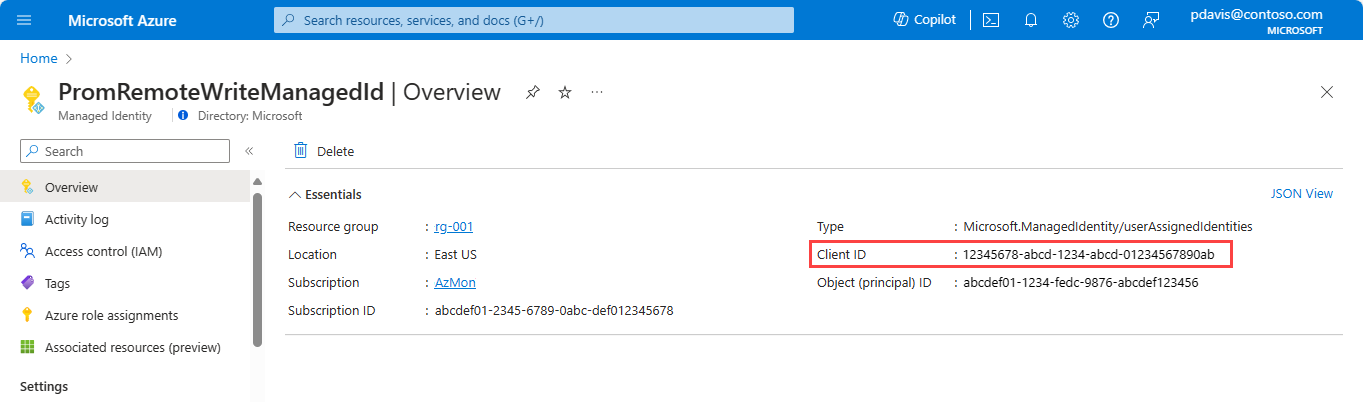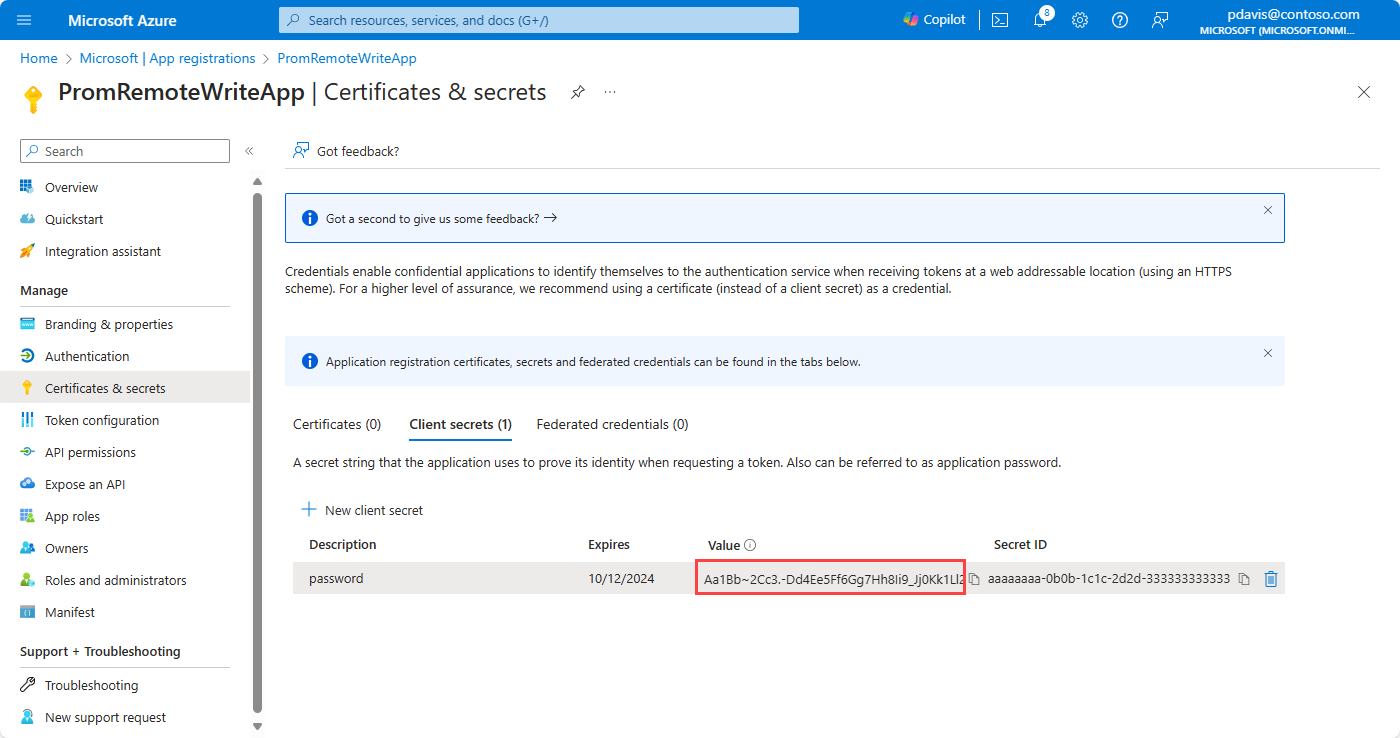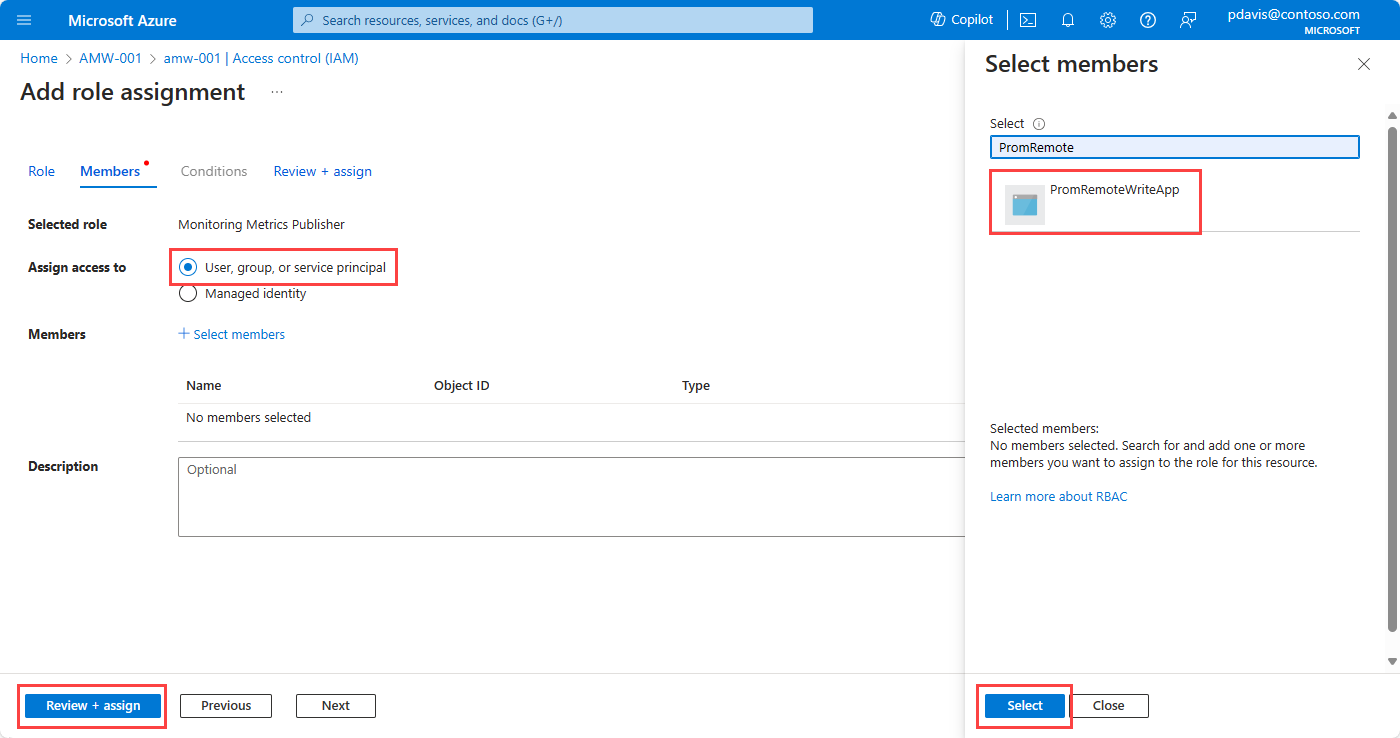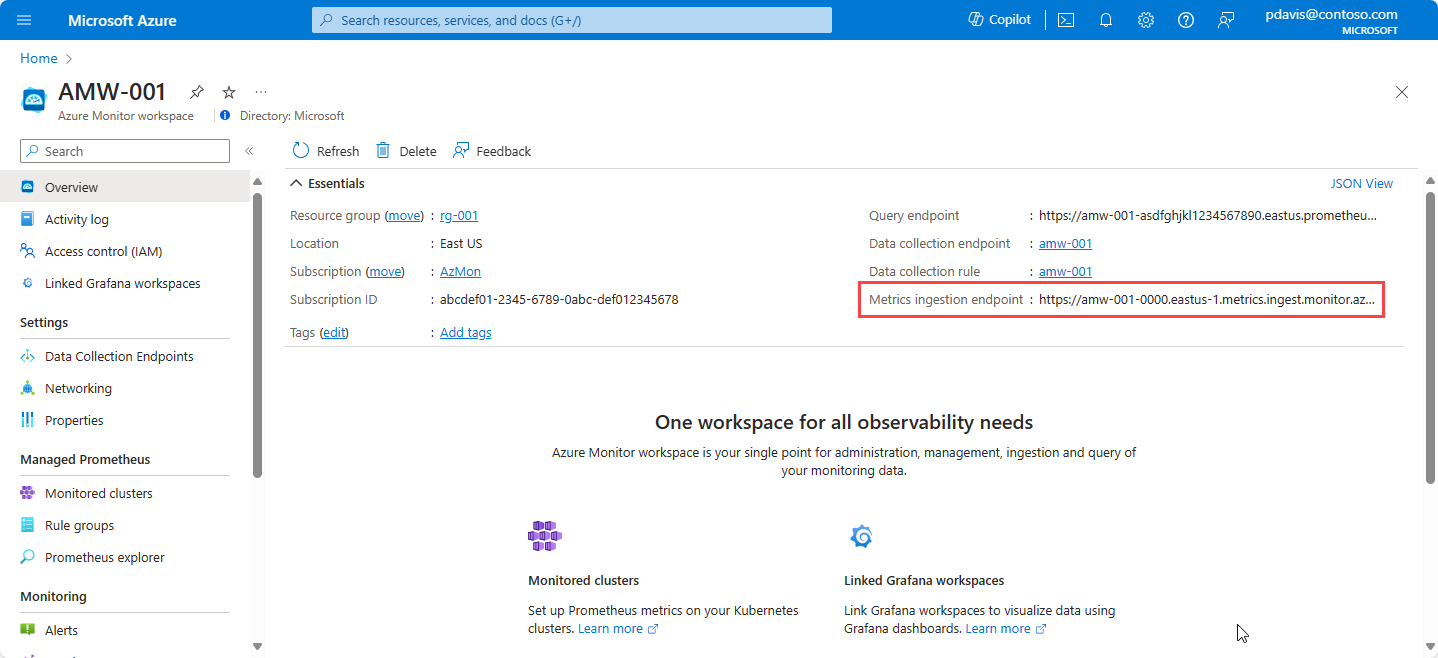將 Prometheus 計量從虛擬機器、擴展集或 Kubernetes 叢集傳送至 Azure 監視器工作區
本文內容
Prometheus 不限於監視 Kubernetes 叢集。 使用 Prometheus 監視在伺服器上執行的應用程式和服務,無論其在何處執行作業。 例如,您可以監視在虛擬機、虛擬機擴展集或甚至是內部部署伺服器上執行的應用程式。 您也可以從自我管理叢集和 Prometheus 伺服器將 Prometheus 計量傳送至 Azure 監視器工作區。
本文說明如何設定遠端寫入,以將數據從自我管理 Prometheus 實例傳送至 Azure 監視器工作區。
遠端寫入的選項
自我管理 Prometheus 可以在 Azure 和非 Azure 環境中執行。 以下是根據 Prometheus 執行所在的環境,遠端寫入 Azure 監視器工作區的驗證選項。
Azure 管理的虛擬機、虛擬機擴展集和 Kubernetes 叢集
針對在 Azure 環境中執行自我管理 Prometheus 的服務,使用使用者指派的受控識別驗證。 Azure 受控服務包括:
Azure 虛擬機器
Azure 虛擬機器擴展集
Azure Kubernetes Service (AKS)
若要設定 Azure 受控資源的遠端寫入,請參閱 本文稍後使用使用者指派的受控識別驗證 進行遠端寫入。
在非 Azure 環境中執行的虛擬機和 Kubernetes 叢集
如果您在非 Azure 環境中有虛擬機或 Kubernetes 叢集,或已上線至 Azure Arc,請安裝自我管理 Prometheus,並使用 Microsoft Entra 應用程式驗證來設定遠端寫入。 如需詳細資訊,請參閱 本文稍後使用 Microsoft Entra 應用程式驗證 進行遠端寫入。
上線至已啟用 Azure Arc 的伺服器可讓您在 Azure 中管理和設定非 Azure 虛擬機。 如需詳細資訊,請參閱 已啟用 Azure Arc 的伺服器 和 已啟用 Azure Arc 的 Kubernetes 。 已啟用 Azure Arc 的伺服器僅支援Microsoft Entra 驗證。
注意
遠端寫入 Azure 監視器工作區不支援系統指派的受控識別。 使用使用者指派的受控識別或Microsoft Entra 應用程式驗證。
必要條件
支援的版本
受控識別驗證需要 2.45 之前的 Prometheus 版本。
Microsoft Entra 應用程式驗證需要 2.48 之前的 Prometheus 版本。
Azure 監視器工作區
本文介紹將 Prometheus 計量傳送至 Azure 監視器工作區。 若要建立 Azure 監視器工作區,請參閱管理 Azure 監視器工作區 。
權限
需要叢集或資源的系統管理員權限,才能完成本文中的步驟。
設定遠端寫入的驗證
根據 Prometheus 執行所在的環境,您可以設定遠端寫入,以使用使用者指派的受控識別或Microsoft Entra 應用程式驗證,將數據傳送至 Azure 監視器工作區。
使用 Azure 入口網站 或 Azure CLI 來建立使用者指派的受控識別或Microsoft Entra 應用程式。
使用使用者指派的受控識別驗證進行遠端寫入
使用者指派的受控識別驗證可用於任何 Azure 受控環境。 如果您的 Prometheus 服務是在非 Azure 環境中執行,您可以使用 Microsoft Entra 應用程式驗證。
若要設定使用者指派的受控識別以遠端寫入 Azure 監視器工作區,請完成下列步驟。
建立使用者指派的受控識別
若要建立要用於遠端寫入組態的使用者受控識別,請參閱 管理使用者指派的受控識別 。
請注意您所建立受控識別的 值 clientId 。 此識別碼用於 Prometheus 遠端寫入設定。
將監視計量發行者角色指派給應用程式
在工作區的數據收集規則上,將監視計量發行者角色指派給受控識別:
在 Azure 監視器工作區的概觀窗格中,選取 [資料收集規則 ] 連結。
在數據收集規則的頁面上,選取 [訪問控制][IAM]。
選取 [新增 >][新增角色指派 ]。
搜尋並選取 [監視計量發行者 ],然後選取 [ 下一步 ]。
選取 [受控識別]。
選擇 [選取成員]
在 [ 受控識別] 下拉式 清單中,選取 [ 使用者指派的受控識別 ]。
選取您要使用的使用者指派身分識別,然後選擇 [選取]
選取 [檢閱 + 指派]
將受控識別指派給虛擬機或虛擬機擴展集
重要
若要完成本節中的步驟,您必須擁有虛擬機或虛擬機擴展集的擁有者或使用者存取系統管理員許可權。
在 Azure 入口網站 中,移至叢集、虛擬機或虛擬機擴展集的頁面。
選取 [身分識別]。
選取 [已指派的使用者]
選取 [新增]。
選取您所建立的使用者指派受控識別,然後選取 [ 新增 ]。
指派 Azure Kubernetes Service 的受控識別
針對 Azure Kubernetes Service,受控識別必須指派給虛擬機擴展集。
AKS 會建立包含虛擬機擴展集的資源群組。 資源群組名稱的格式為 MC_<resource group name>_<AKS cluster name>_<region>。
針對資源群組中的每個虛擬機擴展集,請根據上一節中的步驟指派受控識別, 將受控識別指派給虛擬機或虛擬機擴展集 。
使用 Microsoft Entra 應用程式驗證進行遠端寫入
您可以在任何環境中使用Microsoft Entra 應用程式驗證。 如果您的 Prometheus 服務是在 Azure 受控環境中執行,請考慮使用使用者指派的受控識別驗證。
若要使用 Microsoft Entra 應用程式設定對 Azure 監視器工作區的遠端寫入,請建立 Microsoft Entra 應用程式。 在 Azure 監視器工作區的數據收集規則上,將 [監視計量發行者] 角色指派給 Microsoft Entra 應用程式。
注意
您的 Microsoft Entra 應用程式會使用用戶端密碼或密碼。 用戶端密碼有到期日。 確保在到期前建立新的用戶端密碼,以免失去已驗證的存取權。
建立 Microsoft Entra ID 應用程式
若要使用入口網站建立Microsoft Entra ID 應用程式,請參閱 使用 entra ID 註冊應用程式並建立服務主體 Microsoft。
建立Microsoft Entra 應用程式之後,取得用戶端識別碼併產生客戶端密碼:
在應用程式清單中,複製 已註冊應用程式的用戶端標識碼 。 此值在 Prometheus 遠端寫入設定中作為 client_id 的值。
選取 [憑證和秘密]
選取 [客戶端密碼 ],然後選取 [ 新增客戶端密碼 ] 以建立秘密。
輸入描述、設定到期日,然後選取 [ 新增 ]。
以安全的方式複製祕密的值。 該值在 Prometheus 遠端寫入設定中作為 client_secret 的值。 客戶端密碼值只有在建立時才會顯示,而且您稍後無法擷取它。 如果您遺失它,則必須建立新的。
將監視計量發行者角色指派給應用程式
將工作區資料收集規則上的監視計量發行者角色指派給應用程式:
在 Azure 監視器工作區的概觀窗格中,選取 [資料收集規則 ] 連結。
在數據收集規則的頁面上,選取 [訪問控制][IAM]。
選取 [新增],然後選取 [新增角色指派]。
選取 [監視計量發行者]
選取 [使用者、群組或服務主體]
若要完成角色指派,請選取 [檢閱 + 指派]
透過 Azure CLI 建立使用者指派的身分識別和Microsoft Entra ID 應用程式
建立使用者指派的受控識別
使用下列步驟建立使用者指派的受控識別以進行遠端寫入。
請記下您所建立受控識別的 值 clientId 。 此識別碼用於 Prometheus 遠端寫入設定。
使用下列 Azure CLI 命令建立使用者指派的受控識別:
az account set \
--subscription <subscription id>
az identity create \
--name <identity name> \
--resource-group <resource group name>
下列程式代碼是所顯示輸出的範例:
{
"clientId": "00001111-aaaa-2222-bbbb-3333cccc4444",
"id": "/subscriptions/aaaa0a0a-bb1b-cc2c-dd3d-eeeeee4e4e4e/resourcegroups/rg-001/providers/Microsoft.ManagedIdentity/userAssignedIdentities/PromRemoteWriteIdentity",
"location": "eastus",
"name": "PromRemoteWriteIdentity",
"principalId": "aaaaaaaa-bbbb-cccc-1111-222222222222",
"resourceGroup": "rg-001",
"systemData": null,
"tags": {},
"tenantId": "aaaabbbb-0000-cccc-1111-dddd2222eeee",
"type": "Microsoft.ManagedIdentity/userAssignedIdentities"
}
將工作區資料收集規則上的監視計量發行者角色指派給受控識別:
az role assignment create \
--role "Monitoring Metrics Publisher" \
--assignee <managed identity client ID> \
--scope <data collection rule resource ID>
例如:
az role assignment create \
--role "Monitoring Metrics Publisher" \
--assignee 00001111-aaaa-2222-bbbb-3333cccc4444 \
--scope /subscriptions/aaaa0a0a-bb1b-cc2c-dd3d-eeeeee4e4e4e/resourceGroups/MA_amw-001_eastus_managed/providers/Microsoft.Insights/dataCollectionRules/amw-001
將受控識別指派給虛擬機或虛擬機擴展集。
以下是虛擬機器的命令:
az vm identity assign \
-g <resource group name> \
-n <virtual machine name> \
--identities <user assigned identity resource ID>
以下是虛擬機擴充集的指令:
az vmss identity assign \
-g <resource group name> \
-n <scale set name> \
--identities <user assigned identity resource ID>
下列範例顯示虛擬機擴展集的命令:
az vm identity assign \
-g rg-prom-on-vm \
-n win-vm-prom \
--identities /subscriptions/aaaa0a0a-bb1b-cc2c-dd3d-eeeeee4e4e4e/resourcegroups/rg-001/providers/Microsoft.ManagedIdentity/userAssignedIdentities/PromRemoteWriteIdentity
如需詳細資訊,請參閱 az 身分識別建立 和 az 角色指派建立 。
建立 Microsoft Entra 應用程式
若要使用 Azure CLI 建立Microsoft Entra 應用程式,並指派監視計量發行者角色,請執行下列命令:
az ad sp create-for-rbac --name <application name> \
--role "Monitoring Metrics Publisher" \
--scopes <azure monitor workspace data collection rule Id>
例如:
az ad sp create-for-rbac \
--name PromRemoteWriteApp \
--role "Monitoring Metrics Publisher" \
--scopes /subscriptions/aaaa0a0a-bb1b-cc2c-dd3d-eeeeee4e4e4e/resourceGroups/MA_amw-001_eastus_managed/providers/Microsoft.nsights/dataCollectionRules/amw-001
下列程式代碼是所顯示輸出的範例:
{
"appId": "66667777-aaaa-8888-bbbb-9999cccc0000",
"displayName": "PromRemoteWriteApp",
"password": "Aa1Bb~2Cc3.-Dd4Ee5Ff6Gg7Hh8Ii9_Jj0Kk1Ll2",
"tenant": "ffff5f5f-aa6a-bb7b-cc8c-dddddd9d9d9d"
}
輸出包含 appId 和 password 值。 將這些值儲存在 Prometheus 遠端寫入組態中,作為和client_secret的值client_id。 密碼或客戶端密碼值只有在建立時才會顯示,而且您稍後無法擷取它。 如果您遺失它,則必須建立新的。
如需詳細資訊,請參閱 az ad 應用程式建立 和 az ad sp create-for-rbac 。
遠端寫入是在 Prometheus 組態檔 prometheus.yml 或 Prometheus 運算符中設定。
如需設定遠端寫入的詳細資訊,請參閱此 Prometheus.io 文章: 設定 。 如需微調遠端寫入組態的資訊,請參閱 遠端寫入微調 。
若要將數據傳送至您的 Azure 監視器工作區,請將下列區段新增至自我管理 Prometheus 實例的組態檔 (prometheus.yml:
remote_write:
- url: "<metrics ingestion endpoint for your Azure Monitor workspace>"
# Microsoft Entra ID configuration.
# The Azure cloud. Options are 'AzurePublic', 'AzureChina', or 'AzureGovernment'.
azuread:
cloud: 'AzurePublic'
managed_identity:
client_id: "<client-id of the managed identity>"
oauth:
client_id: "<client-id from the Entra app>"
client_secret: "<client secret from the Entra app>"
tenant_id: "<Azure subscription tenant Id>"
Prometheus 運算子
如果您是在執行 Prometheus 操作員的 Kubernetes 叢集上,請使用下列步驟將數據傳送至 Azure 監視器工作區:
如果您使用 Microsoft Entra 驗證,請使用 Base64 編碼轉換秘密,然後在 Kubernetes 叢集中套用秘密。 將下列程式代碼儲存到 YAML 檔案中。 如果您使用受控識別驗證,請略過此步驟。
apiVersion: v1
kind: Secret
metadata:
name: remote-write-secret
namespace: monitoring # Replace with the namespace where Prometheus Operator is deployed.
type: Opaque
data:
password: <base64-encoded-secret>
套用秘密:
# Set context to your cluster
az aks get-credentials -g <aks-rg-name> -n <aks-cluster-name>
kubectl apply -f <remote-write-secret.yaml>
更新 Prometheus 運算符中遠端寫入區段的值。 複製下列 YAML,並將其儲存為檔案。 如需 Prometheus 運算符中遠端寫入之 Azure 監視器工作區規格的詳細資訊,請參閱 Prometheus 操作員檔 。
prometheus:
prometheusSpec:
remoteWrite:
- url: "<metrics ingestion endpoint for your Azure Monitor workspace>"
azureAd:
# Microsoft Entra ID configuration.
# The Azure cloud. Options are 'AzurePublic', 'AzureChina', or 'AzureGovernment'.
cloud: 'AzurePublic'
managedIdentity:
clientId: "<clientId of the managed identity>"
oauth:
clientId: "<clientId of the Entra app>"
clientSecret:
name: remote-write-secret
key: password
tenantId: "<Azure subscription tenant Id>"
使用 Helm 更新遠端寫入組態,方法是使用上述 YAML 檔案:
helm upgrade -f <YAML-FILENAME>.yml prometheus prometheus-community/kube-prometheus-stack --namespace <namespace where Prometheus Operator is deployed>
url 參數指定 Azure 監視器工作區的計量擷取端點。 您可以在 Azure 入口網站 中 Azure 監視器工作區的概觀窗格中找到它。
managed_identity視您的實作而定,請使用 或 oauth Microsoft Entra 應用程式驗證。 移除您未使用的物件。
使用下列 Azure CLI 命令來尋找受控識別的用戶端識別碼:
az identity list --resource-group <resource group name>
如需詳細資訊,請參閱 az 身分識別清單 。
若要在入口網站中尋找您的用戶端以進行受控識別驗證,請移至 Azure 入口網站 中的受控識別 ,然後選取相關的身分識別名稱。 從受控識別的 [概觀] 窗格複製 [用戶端標識符] 的值 。
若要尋找 Microsoft Entra ID 應用程式的用戶端識別符,請使用下列 Azure CLI 命令(或參閱先前 使用 Microsoft Entra 應用程式驗證 進行遠端寫入的第一個步驟):
$ az ad app list --display-name < application name>
如需詳細資訊,請參閱 az ad 應用程式清單 。
注意
編輯組態檔之後,請重新啟動 Prometheus 以套用變更。
確認遠端寫入數據正在流動
使用下列方法來確認 Prometheus 數據已傳送至您的 Azure 監視器工作區。
搭配 PromQL 的 Azure 監視器計量瀏覽器
若要檢查計量是否流向 Azure 監視器工作區,請從 Azure 入口網站中的 Azure 監視器工作區選取 [計量]使用 PromQL 的 Azure 監視器計量總管。
Azure 監視器工作區中的 Prometheus 總管
Prometheus 總管可讓您在 Azure 環境中與 Prometheus 計量互動,讓監視和疑難解答更有效率。 若要使用 Prometheus 總管,請移至 Azure 入口網站 中的 Azure 監視器工作區,然後選取 [Prometheus 總 管]。 然後,您可以查詢您預期來自自我管理 Prometheus 環境的計量。
如需詳細資訊,請參閱 使用 Azure 活頁簿查詢 Prometheus 計量。
Grafana
在 Grafana 中使用 PromQL 查詢來驗證結果傳回預期的資料。 若要設定 Grafana,請參閱 有關使用 Managed Prometheus 設定 Grafana 的文章。
針對遠端寫入進行疑難排解
如果遠端數據未出現在 Azure 監視器工作區中,請參閱 針對常見問題和解決方案進行遠端寫入 疑難解答。
相關內容
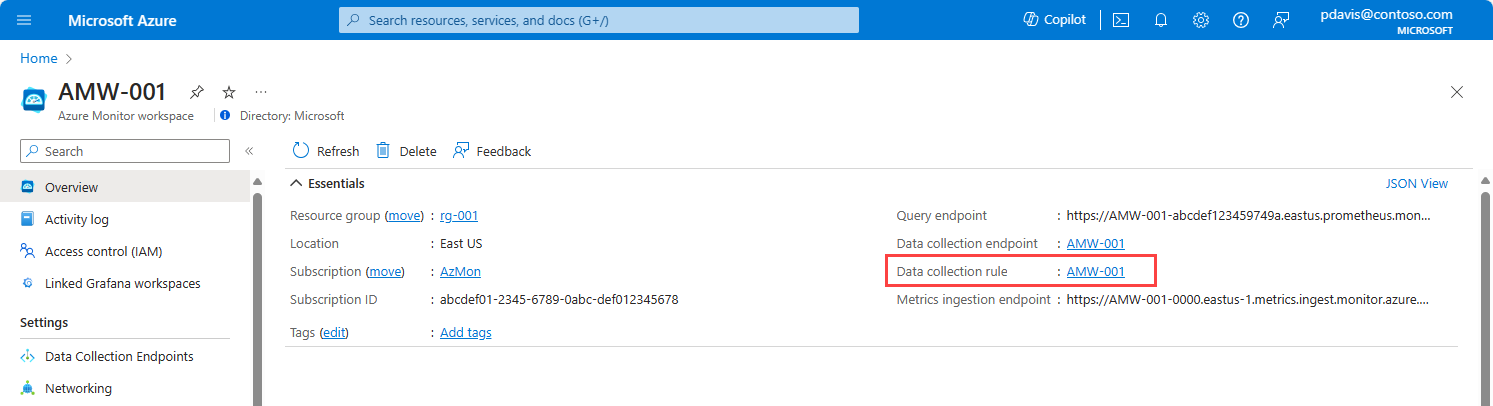
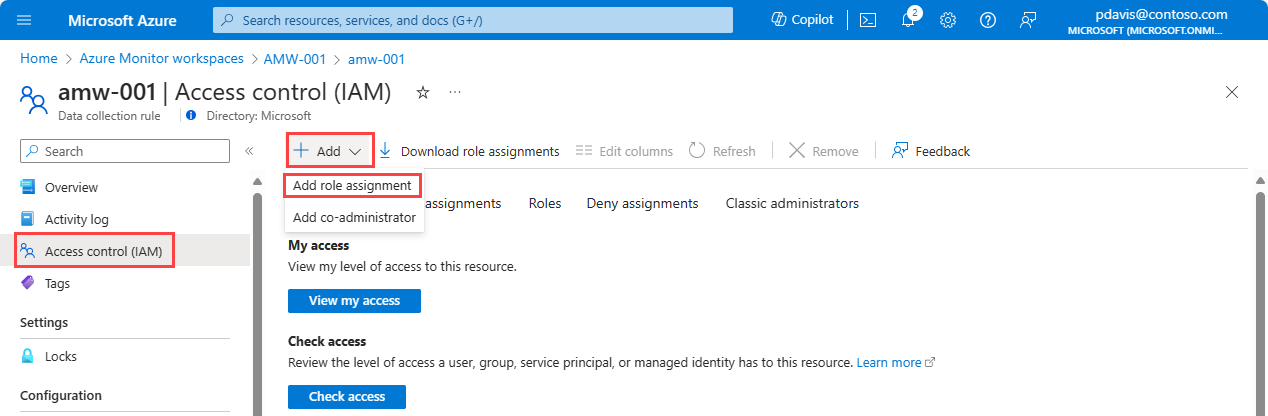
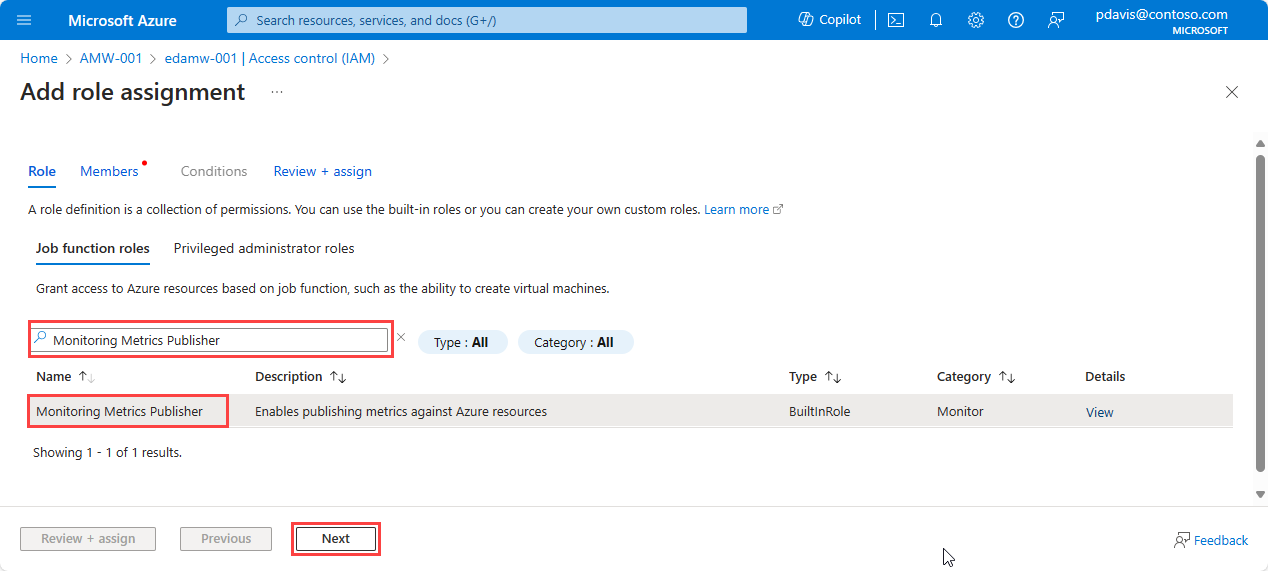
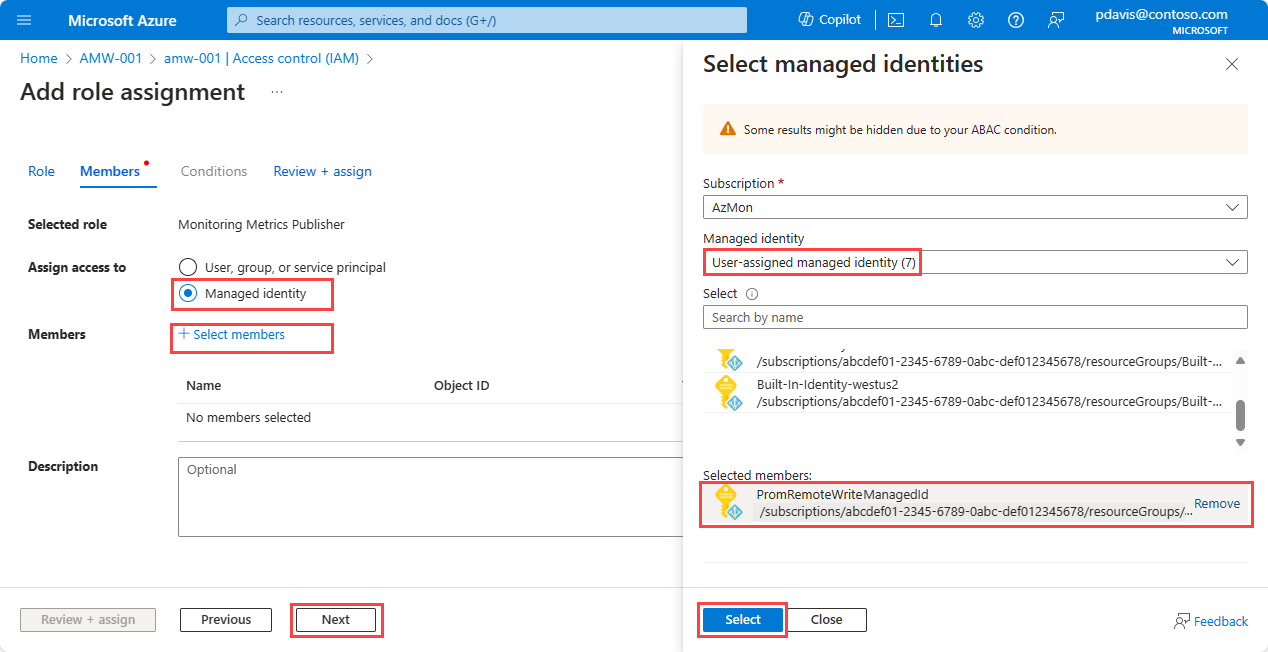
![顯示 [建立使用者指派的受控識別] 窗格的螢幕擷取畫面。](media/prometheus-remote-write-virtual-machines/assign-user-identity.png)